De nos jours, les gens ont des milliers d'imagesstockés dans leurs ordinateurs. La visionneuse d'images par défaut dans Windows ne vous offre pas beaucoup d'options pour les gérer. Vous visualisez rapidement une image après l'autre, les définissez comme arrière-plan du bureau, les faites pivoter et les supprimez, mais c'est là que la fonctionnalité se termine. Vous devez utiliser des outils tiers pour obtenir plus d'options de gestion d'image. Aujourd'hui, nous avons une application appelée Photothèque qui vous permet de visualiser et de gérer facilement de grandesquantités d'images. Vous pouvez créer des événements à partir des images sélectionnées, les protéger avec un mot de passe, afficher les images selon le calendrier, créer des albums, etc. Il dispose d'un détecteur d'images en double intégré, qui affiche automatiquement les images en double trouvées dans les dossiers ajoutés. Vous pouvez rapidement ajouter des mots clés disponibles aux métadonnées d'images et définir des images comme fond d'écran.
Lorsque vous démarrez l'application pour la premièretemps, vous êtes invité à ajouter des dossiers d'images à sa base de données. Ajouter des images à l'interface principale est assez facile: il suffit de glisser-déposer le dossier d'images sur la fenêtre et toutes les images seront automatiquement chargées dans la bibliothèque.
L'interface est divisée en deux volets. Le volet de gauche contient les différentes sections de l'application, telles que les événements, les photos, le calendrier, les doublons, la dernière importation, les marqués, la corbeille regroupés sous les menus Bibliothèque, Récent et Albums. Cela vous permet de différencier facilement les différents types de fichiers et vous offre une meilleure navigation. Le côté droit affiche le contenu de la section sélectionnée.
Toutes les images importées apparaissent à l'intérieur des photosCatégorie. Sélectionnez une image pour activer les commandes en bas de l'interface. Ils vous permettent de créer un album, d'afficher des informations sur l'image sélectionnée, d'ajouter des mots clés, de lire un diaporama, de marquer l'image, de la faire pivoter, de la définir comme photo de couverture de l'album et de la protéger par mot de passe. Vous modifiez également la taille des vignettes d'aperçu à l'aide du curseur dans le coin inférieur droit et basculez l'application en plein écran.

Dès qu'un dossier d'images est ajouté, tous lesles images en double sont automatiquement détectées et ajoutées à la section Doublons. Vous pouvez supprimer les images en double une par une ou en une seule fois en un seul clic.
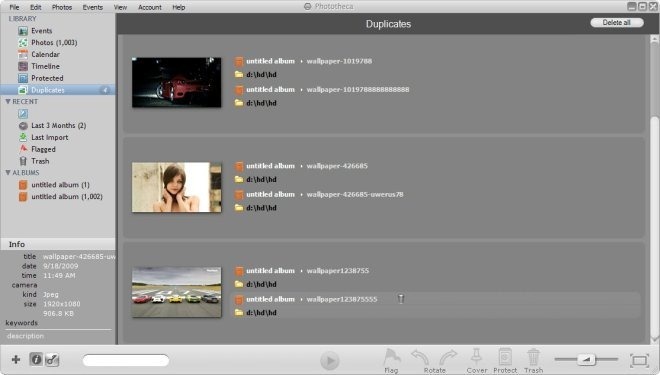
Sélectionnez plusieurs images, marquez-les et cliquez avec le bouton droit dans l'application pour afficher des options telles que Créer un événement à partir de photos marquées, Faire pivoter, Protéger, Ouvrir dans l'explorateur, Déplacer vers la corbeille, etc.
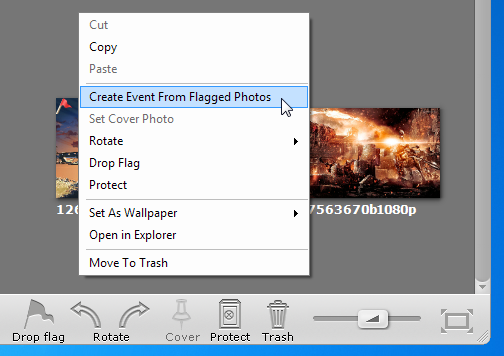
Des images individuelles, ainsi que des albums peuvent êtreprotégé par mot de passe. Cliquez avec le bouton droit sur une sélection d'images ou d'albums et choisissez Protéger dans le menu contextuel pour le faire. Une boîte de dialogue apparaîtra vous permettant de créer un «coffre-fort» pour les images. Vous pouvez ajouter des images ou des albums à un coffre-fort existant ou en créer un nouveau avec un nouveau mot de passe.

Appuyez sur le bouton en forme de clé en bas à gauchecoin pour ouvrir une liste de mots clés. La sélection d'un mot-clé l'ajoutera instantanément aux métadonnées de toutes les images sélectionnées. Vous pouvez choisir un mot clé parmi ceux déjà disponibles ou ajouter des mots clés personnalisés à la liste.
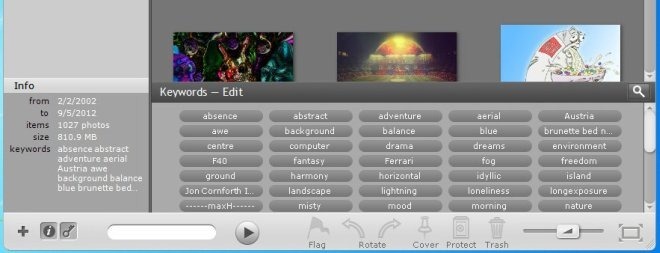
Phototheca fonctionne sur les versions 32 bits et 64 bits de Windows XP, Windows Vista, Windows 7 et Windows 8.
Télécharger Phototheca













commentaires